Instagramアプリを開き、通常どおりホームページを更新します。ただし、「フィードを更新できませんでした」と表示されます。ホームページを更新し続けても、最新のInstagramの投稿を表示できません。この投稿では、Instagramがフィードを更新できない理由と、それを修正する方法を説明します。
Instagramを使用すると、Instagramビデオが再生されない、Instagramがフィードを更新できないなど、さまざまな問題が発生する可能性があります。この投稿では、Instagramエラー「フィードを更新できませんでした」を修正する方法を説明します。その主な原因。 (Instagramの写真のスライドショーを作成することに興味がありますか?MiniTool MovieMakerをお試しください!)
「私のInstagramは現在機能していません。 フィードを更新できませんでしたが表示されています 。」 「Instagramフィードが更新されず、フィードを更新できませんでした。」 「Instagramはダウンしていますか? フィードを更新できませんでしたと表示され続けます 。」
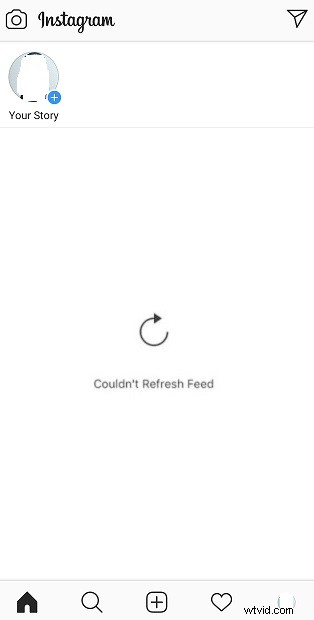
Instagramフィードを閲覧しているときに同じエラーが発生しましたか?このエラーメッセージが表示される理由を知りたいですか?ここにあります:
- ネットワークが不安定です。
- Instagramアプリのバージョンが古くなっています。
- アプリのバグやInstagramのダウンなど、その他の技術的な問題。
Instagramを修正する方法でフィードを更新できませんでした
それでは、「フィードを更新できませんでした」または「Instagramフィードが更新されていません」というエラーメッセージを修正する方法を見てみましょう。
Instagramがフィードを更新できなかった問題を修正する方法
- インターネット接続を確認してください
- キャッシュをクリアする
- スマートフォンを再起動します
- Instagramを更新
- Instagramを再インストール
- Instagramで技術的な問題を報告する
方法1.インターネット接続を確認します
まず、携帯電話のインターネット接続を確認し、インターネット接続を再開する必要があります。それでもInstagramフィードが更新されない場合は、モバイルデータを使用する代わりにWi-Fiに接続してみてください。
方法2.キャッシュをクリアする
「Instagramがフィードを更新できませんでした」を修正する別の方法は、キャッシュをクリアすることです。これは、「Facebookビデオが再生されない」、「Instagramビデオが再生されない」などの問題が発生した場合に最もよく使用される方法です。
キャッシュをクリアする方法は次のとおりです。
- 設定に移動します>アプリ 。
- Instagramアプリを見つけてクリックします。
- ストレージをクリックします キャッシュを押すと、キャッシュとCookieをクリアできます
- Instagramアプリを再度開きます。
方法3.電話を再起動します
3番目の方法は、電話を再起動することです。方法は次のとおりです。
iPhoneユーザーの場合:
- スライダーが表示されるまで、サイドボタンといずれかの音量ボタンを押し続けます。
- スライダーをドラッグして電話の電源を切ります。
- サイドボタンを押したままにして、電話の電源を入れます。
Androidユーザーの場合:
- 再起動まで電源ボタンを押します オプションが表示されます。
- 再起動をタップします 電話を起動するオプション。
方法4.Instagramを更新する
古いバージョンのInstagramは、Instagramが更新されないという問題を引き起こす可能性があります。このInstagramエラーを修正するには、Instagramアプリを更新します。方法は次のとおりです。
- GooglePlayを開きます。
- Instagramアプリを見つけて、更新を選択します 。
- インストール後、Instagramを開き、問題が解決したかどうかを確認します。
方法5.Instagramを再インストールする
上記の方法が機能しない場合は、Instagramアプリを再インストールできます。まず、Instagramをアンインストールします。次に、AppleStoreまたはGooglePlayでInstagramアプリを検索します。次に、ダウンロードして電話にインストールします。
方法6.Instagramで技術的な問題を報告する
上記の方法を試しても、この問題を解決する方法がない場合は、Instagramでこのエラーを報告できます。以下の手順に従ってください:
- プロフィールに移動して、メニューボタンをタップします。
- 設定をクリックします ヘルプに移動します>問題を報告する 。
- 次に、ガイダンスに従って続行します。
この投稿では、「Instagramが更新できませんでした」問題を修正するためのすべての解決策について説明しました。この投稿について何か良いアイデアがあれば、コメントセクションで共有してください!
